win10怎么装steam连不上网(Win10安装Steam无法联网更新)
Steam平台是目前全球最大的综合性数字发行平台之一,很多喜欢玩游戏的朋友都会在上面买上几款游戏,比如最近正火的赛博朋克,就是steam众多游戏之一。还要经典的反恐精英、侠盗飞车、刺客联盟等等众多不同种类不同类型的游戏供玩家下载。

但是,有的用户会遇到steam平台安装后无法联网的问题。折腾半天还是不行,到底该怎么修复呢?跟着一起看看吧!
步骤一、选择【控制面板】;
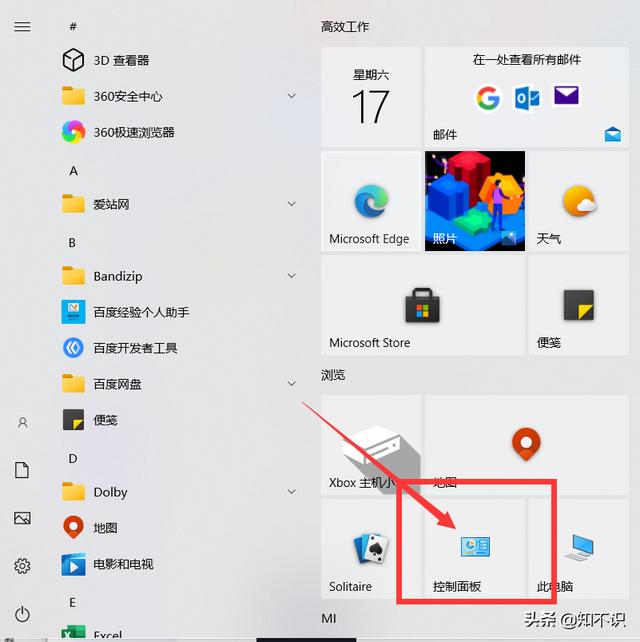
步骤二、选择【网络和共享中心】;

步骤三、点击连接中的网络,选择【属性】;

步骤四、选择【Internet 协议版本4(TVP/IPv4)】;

步骤五、设置为【自动获得DNS服务器地址】;

步骤六:设置好之后,返回桌面,选择【steam应用】,右键选择【以管理员身份运行】;

步骤七:之后即可正常使用steam平台了。

好了!遇到同样问题的小伙伴赶紧试试吧!万一搞好了呢?来找我联机啊!!
,免责声明:本文仅代表文章作者的个人观点,与本站无关。其原创性、真实性以及文中陈述文字和内容未经本站证实,对本文以及其中全部或者部分内容文字的真实性、完整性和原创性本站不作任何保证或承诺,请读者仅作参考,并自行核实相关内容。文章投诉邮箱:anhduc.ph@yahoo.com






